Hast du jemals bemerkt, dass deine beliebtesten Blogbeiträge – die, die eine Lawine von Kommentaren auslösen – ein wenig länger zum Laden brauchen? Es ist zwar schön zu sehen, wie WordPress-Kommentare eintrudeln, aber wenn dein Kommentarsystem nicht sorgfältig konfiguriert ist, kann es deine Webseite wirklich verlangsamen.
Denke über die Ressourcen nach, die nötig sind, damit Kommentare funktionieren:
- Eine Datenbank wird abgefragt, um bestehende Kommentare abzurufen,
- Datenbankeinträge werden für jeden neuen Kommentar erstellt,
- Kommentare und Kommentar-Metadaten werden vom Browser des Besuchers empfangen und verarbeitet,
- Externe Ressourcen, wie z.B. Gravatars, werden angefordert, heruntergeladen und geladen, und
- In vielen Fällen müssen große JavaScript und jQuery Ressourcen heruntergeladen und verarbeitet werden, damit das Kommentarsystem so funktioniert, wie es soll.
Das Ergebnis ist, dass ein stark frequentierter Kommentarbereich eine erhebliche Belastung für den Webserver darstellt, die Gesamtgröße der Seite erhöht, die Anzahl der erforderlichen HTTP-Anfragen in die Höhe treibt und zusätzliche JavaScript-Ressourcen hinzufügt, mit denen die Browser zu kämpfen haben. Unabhängig davon, ob du native WordPress-Kommentare verwendest oder ein Kommentarsystem eines Drittanbieters wie Disqus oder Facebook-Kommentare eingebunden hast, können Kommentare die Geschwindigkeit deiner Webseite beeinträchtigen, und du solltest es zu einer Priorität machen, die Leistung des Kommentarbereichs deiner Webseite zu optimieren. Übrigens, wenn du Probleme mit Kommentarspam hast, solltest du unbedingt unseren ausführlichen Guide zum Thema How to Stop WordPress Comment Spam lesen.
- Strategien zur Behebung von langsam ladenden Kommentaren
- Optimieren von nativen WordPress-Kommentaren
- Ein Drittanbieter-Kommentarsystem verwenden
- Lazy Loading Kommentare
Strategien zur Behebung von langsam ladenden Kommentaren
Wenn du feststellst, dass der Kommentarbereich die Ladegeschwindigkeit deiner beliebtesten Blogbeiträge verlangsamt, gibt es ein paar Dinge, die du tun kannst:
- Deaktiviere die Kommentare komplett. Das wird das Problem sicherlich beheben. Allerdings solltest du es nur in Betracht ziehen, wenn dein Kommentarbereich keinen Mehrwert bietet. Wenn dein Kommentarbereich so viel zu tun hat, dass er deine Webseite verlangsamt, ist er wahrscheinlich so wertvoll, dass du ihn nicht abschalten möchtest. Schau dir unser komplettes Tutorial an, wie du Kommentare in WordPress deaktivieren
- Optimiere die nativen WordPress-Kommentare. Wenn du das native WordPress-Kommentarsystem verwendest, gibt es einige Dinge, die du tun kannst, um es zu beschleunigen.
- Verwende ein Kommentarsystem eines Drittanbieters. Wenn deine Webseite auf einem billigen, ressourcenarmen Shared Server gehostet wird, dann kann die Verwendung eines Kommentarsystems eines Drittanbieters Seiten mit vielen Kommentaren beschleunigen. Wenn du jedoch bei Kinsta oder einem anderen guten Host gehostet bist, wird der Wechsel zu einem Drittanbieter nicht viel zur Ladegeschwindigkeit deiner Webseite beitragen und kann sie sogar verlangsamen.
- Lazy Loading Kommentare. Unabhängig davon, ob du WordPress-eigene Kommentare oder ein Drittanbieter-Kommentarsystem wie Disqus verwendest, solltest du einen Weg finden, um die Kommentare zu verlangsamen, damit sie nicht das anfängliche Rendern der Seite verlangsamen.
Lass uns jede Strategie unabhängig voneinander betrachten, damit du herausfinden kannst, welche die beste für deine Webseite ist.
Native WordPress Kommentare optimieren
Es gibt zwei Dinge, die du tun kannst, um Webseiten zu beschleunigen, die mit einem Berg von nativen WordPress-Kommentaren belastet sind: Begrenze die Anzahl der Kommentare, die anfänglich geladen werden und verwende lokal gehostete Avatare. Schauen wir uns jede Option der Reihe nach an.
Die Anzahl der angezeigten Kommentare begrenzen
Standardmäßig ist WordPress so eingestellt, dass alle deine Kommentare mit dem ersten Laden der Seite geladen werden. Das Laden von Dutzenden oder sogar Hunderten von Kommentaren, von denen jeder einen eigenen Avatar hat, kann deine Seite jedoch sehr belasten und viele zusätzliche HTTP-Anfragen erzeugen.
Du kannst die Anzahl der Kommentare, die mit dem ersten Laden der Seite geladen werden, ganz einfach reduzieren.
- Gehe zu Einstellungen > Diskussion im WordPress Adminbereich.
- Suche nach dem Abschnitt Andere Kommentareinstellungen.
- Aktiviere das Kontrollkästchen neben Break comments into pages with und füge einen Wert für die Anzahl der Kommentare hinzu, die du beim ersten Laden der Seite anzeigen möchtest.
- Scrolle zum Ende der Seite und klicke auf den Button Änderungen speichern.
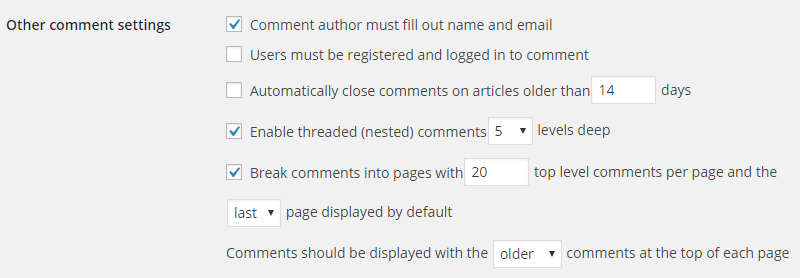
Nachdem du diese Schritte durchgeführt hast, wird die Anzahl der Kommentare, die du angegeben hast, beim ersten Laden der Seite angezeigt.
Verwende lokal gehostete Avatare oder auf deinem CDN
WordPress hat einen eingebauten Support für Gravatar. Das bedeutet, dass jeder Nutzer mit einem Gravatar-Account sein eigenes Bild als Avatar hinzugefügt bekommt, wenn er einen Blog über das WordPress-Kommentarsystem kommentiert. Dies fügt dem Kommentarbereich ein nettes, personalisiertes Element hinzu, hat aber einen erheblichen Preis. Wenn WordPress-Kommentare geladen werden, benötigt jeder einzelne Gravatar eine HTTP-Anfrage. Wenn also eine Seite mit Kommentaren von 50 verschiedenen Kommentatoren geladen wird, werden 50 HTTP-Anfragen benötigt, um all diese Gravatare herunterzuladen. Wie du dir vorstellen kannst, kann dies einen erheblichen Einfluss auf die Seitengeschwindigkeit haben.
Wenn du entscheidest, dass Gravatars die zusätzlichen HTTP-Anfragen nicht wert sind, hast du zwei Möglichkeiten. Erstens kannst du Avatare komplett deaktivieren, indem du zu Einstellungen > Diskussion gehst, den Abschnitt Avatare findest und das Häkchen bei Avatare anzeigen entfernst.
Wenn du nicht so eine drastische Maßnahme ergreifen willst, ist eine andere Möglichkeit, zu lokal gehosteten Avataren zu wechseln. Dazu installierst du das WP User Avatar Plugin. Sobald die Installation abgeschlossen ist, gehe zu Avatare > Einstellungen und aktiviere die Checkbox, um Gravatar zu deaktivieren und nur lokale Avatare zu verwenden. Wenn dir der Standard-Avatar, der mit WP User Avatar mitgeliefert wird, nicht gefällt, gibt es ein sauberes Mystery User Image in diesem Tutorial zur Verwendung von lokal gehosteten Avataren, die du hochladen und als Standard-Avatar verwenden kannst.
Beachte, dass nach dieser Änderung alle Kommentare mit dem Standard-Avatar angezeigt werden, es sei denn, die Nutzer registrieren sich auf deiner Webseite und laden einen eigenen Avatar hoch.
Deine letzte Option ist es, deine Gravatare auf dein eigenes CDN zu laden. Das ist der Ansatz, den wir auf dem Kinsta Blog verfolgen. 🤓
Verwende ein Kommentarsystem eines Drittanbieters
Es gibt eine Reihe von Gründen, warum du auf ein Drittanbieter-Kommentarsystem umsteigen solltest. Zum einen ist da die Serverlast zu bedenken. Das Erstellen und Laden von Kommentaren ist ein ressourcenintensiver Prozess. Wenn der Kommentarbereich deines Blogs stark frequentiert ist, kannst du diese Arbeit auf ein Kommentarsystem eines Drittanbieters verlagern und so den Server deiner Webseite entlasten.
Außerdem bieten die Systeme von Drittanbietern eine bessere Benutzererfahrung als das native WordPress-Kommentarsystem. Sie können auch mehr Besucher dazu ermutigen, zu kommentieren, da Besucher, die bereits ein Konto bei dem Drittsystem haben, sofort kommentieren können, ohne sich registrieren oder Details zu deiner Webseite angeben zu müssen.
In einigen Fällen kommen all diese Vorteile zum Tragen. Allerdings ist das nicht überall so.
Nicht jeder liebt Drittanbieter-Kommentarsysteme und andere machen sich Sorgen über die Daten, die im Hintergrund gesammelt werden. Außerdem klingt die Idee, dass Dritthersteller-Kommentarsysteme schneller als native WordPress-Kommentare sind, in der Theorie gut, aber in der Realität sieht es meist anders aus.
Wenn du dich für ein Kommentarsystem eines Drittanbieters entscheidest, dann tue es, weil du die Erfahrung mit diesem System magst und weil du davon überzeugt bist, dass deine Webseiten-Besucher es genauso lieben werden wie du selbst. Wechsle nicht zu einem Kommentarsystem eines Drittanbieters wegen einer vermeintlichen Leistungsverbesserung, die mehr theoretisch als realistisch sein könnte. Wenn du auf ein System eines Drittanbieters umsteigst, solltest du auch die nächste Strategie in Betracht ziehen: Lazy Loading.
Lazy Loading Kommentare
Unabhängig davon, ob du native WordPress-Kommentare oder ein System eines Drittanbieters verwendest, ist das Lazy Loading von Kommentaren eine Technik, die mit ziemlicher Sicherheit die Ladezeit deiner Seite beschleunigen wird. Kommentarsysteme, die Lazy Loading verwenden, werden aus dem anfänglichen Rendering der Seite entfernt und entweder durch JavaScript geladen, wenn der Besucher einen bestimmten Punkt auf der Seite erreicht, oder indem er auf einen Button klickt, auf dem etwas wie „Kommentare anzeigen“ steht.
Wenn die Implementierung von Lazy Loading ein wenig technisch klingt, dann ist es das auch. Zum Glück musst du es nicht selbst herausfinden. Es gibt Plugins, die du nutzen kannst, um das von dir gewählte Kommentarsystem Lazy Loading zu nutzen.
Lazy Loading Native WordPress Kommentare
Die Fähigkeit, Kommentare lazy zu laden, ist nicht im WordPress-Core eingebaut. Eine großartige, leichtgewichtige und kostenlose Lösung, die wir empfehlen, ist das Lazy Load for Comments Plugin.
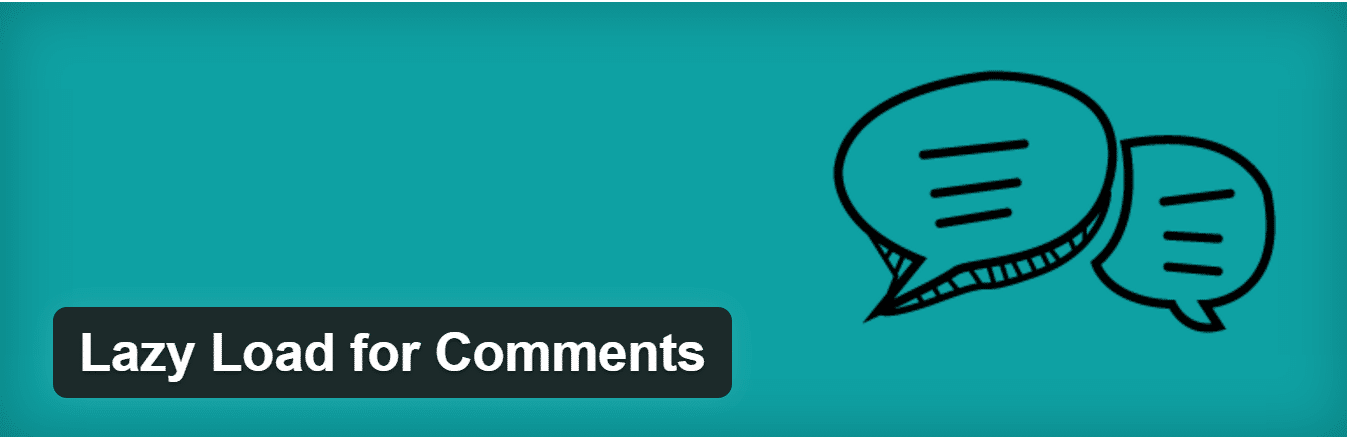
Das Plugin ist über das WordPress Plugin Verzeichnis verfügbar. Du kannst es also direkt aus dem WordPress-Adminbereich installieren. Dadurch wird die Anzahl der HTTP-Anfragen durch Lazy Loading aller WordPress-Gravatare reduziert. Es ist sehr einfach zu konfigurieren. Einfach installieren und unter den Diskussionseinstellungen gibt es zwei Optionen. Standardmäßig ist es auf „On Scroll“ eingestellt, was die meisten Leute wahrscheinlich bevorzugen werden. Du kannst es auch auf „On Click“ einstellen, was einen Button erstellt, auf den die Besucher klicken können, bevor die Kommentare geladen werden.
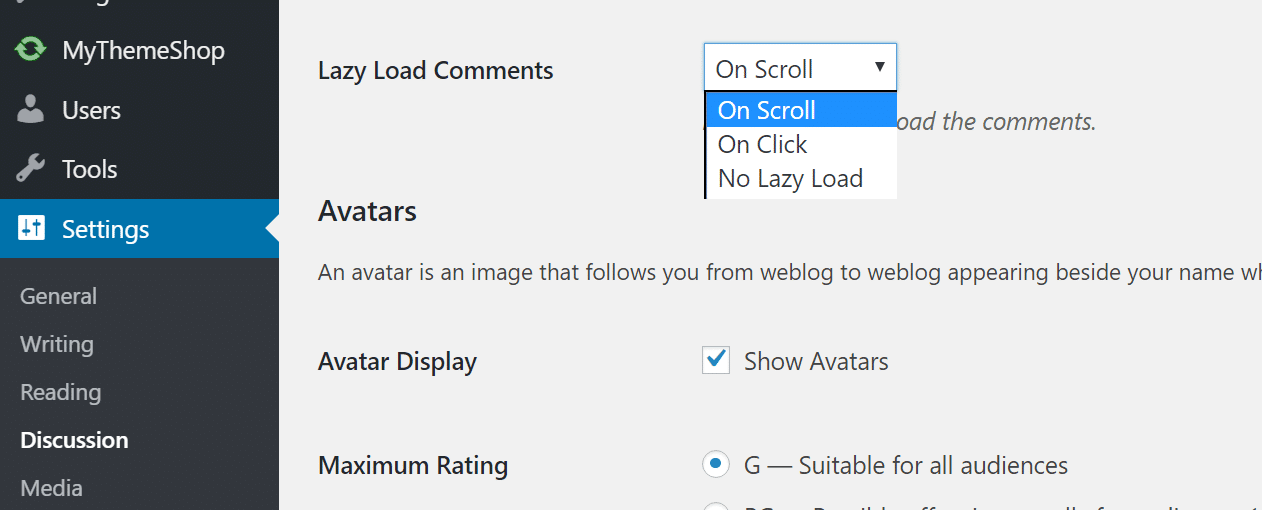
Eine weitere Möglichkeit zum Lazy Loading von nativen Kommentaren ist die Verwendung des wpDiscuz Plugins.
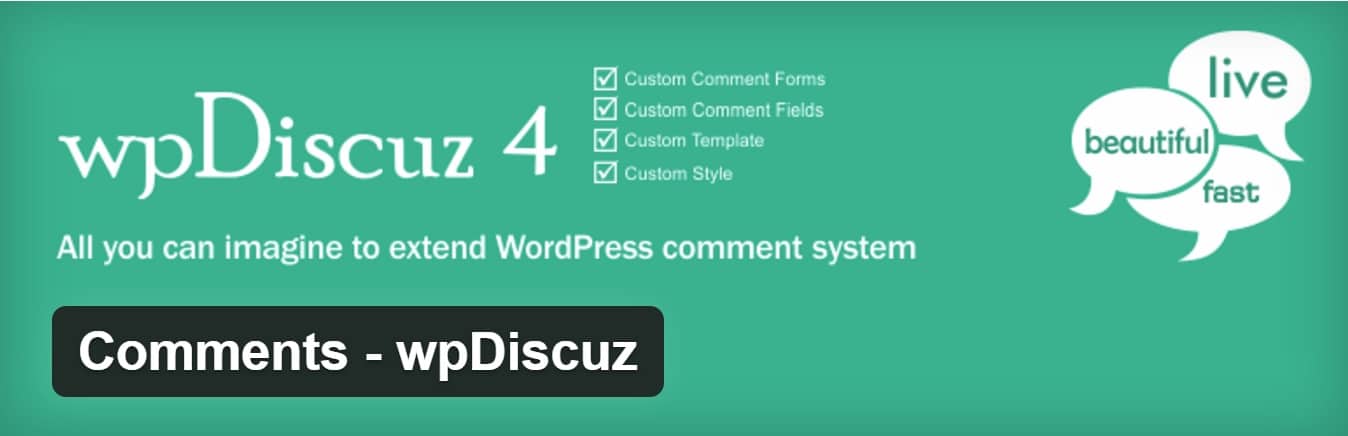
Das Plugin ist über das WordPress Plugin Verzeichnis verfügbar. Du kannst es also direkt über den WordPress-Adminbereich installieren.
- Gehe zu Plugins > Neu hinzufügen.
- Suche nach „wpDiscuz“ und wähle die Schaltfläche Jetzt installieren.
- Sobald das Plugin installiert ist, gehe zu Kommentare > Einstellungen.
- Scrolle nach unten, bis du die Zeile mit der Aufforderung zum Laden von Kommentaren siehst und wähle den Radiobutton für Lazy Loading comments on scrolling.
- Als nächstes gehst du zu Einstellungen > Diskussion.
- In der Sektion Andere Kommentareinstellungen reduziere die Zahl in der Box nach den Worten Break comments into page with.
- Verwende eine kleine Zahl, weniger als zehn, und speichere die Änderungen.
- Achte darauf, dass das Kästchen neben dieser Zeile nicht angekreuzt ist. Wenn du das Kästchen anklickst, wird die Standard-Paginierung der WordPress-Kommentare die von wpDiscuz implementierte Lazy Loading-Funktion außer Kraft setzen.
Wenn du jetzt eine Seite mit mehr als zehn Kommentaren besuchst, werden nur die ersten zehn Kommentare geladen. Weitere Kommentare werden automatisch geladen, sobald du das Ende des Kommentarbereichs erreichst.
Lazy Load Disqus
Wenn du Disqus verwendest, ist es sehr wichtig, dass du Disqus-Kommentare lazy lädst. Wenn du das nicht tust, kann Disqus ein echtes Hindernis für die Ladegeschwindigkeit deiner Webseite sein. Allerdings kann das Lazy Loading von Disqus-Kommentaren deine Webseite im Vergleich zu nativen WordPress-Kommentaren tatsächlich beschleunigen.
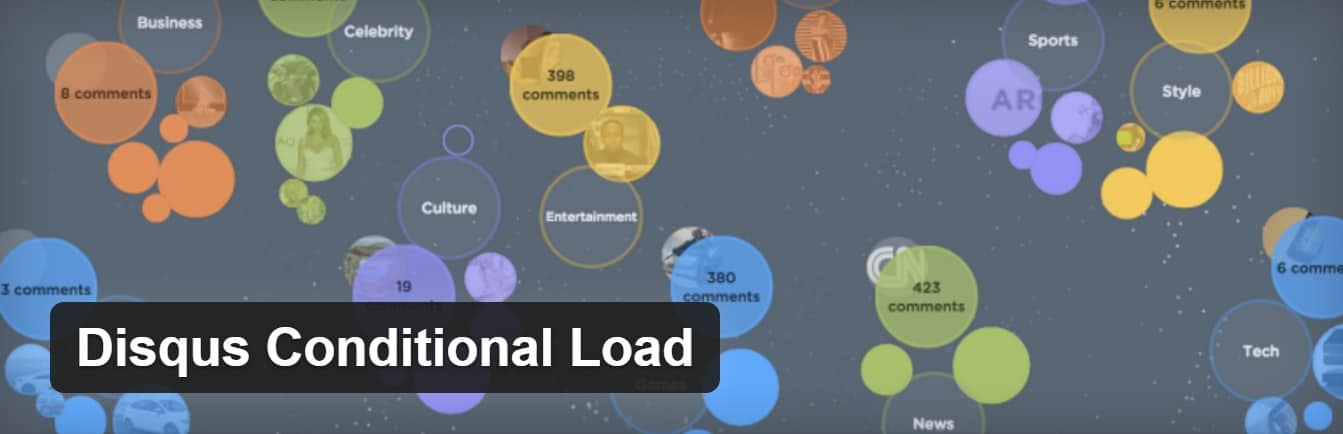
Disqus Conditional Load ist ein kostenloses Plugin, mit dem du Disqus auf deiner Webseite „Lazy Loading“ nutzen kannst. Wenn du Disqus noch nie benutzt hast, musst du dich zuerst für ein Konto anmelden und eine neue Webseite zu Disqus hinzufügen. Sobald du deine Webseite eingerichtet hast, installiere Disqus Conditional Load, indem du auf Plugins > Neu hinzufügen gehst, nach „Disqus Conditional Load“ suchst und Jetzt installieren auswählst.
Sobald die Installation abgeschlossen ist, gehe auf Kommentare > Disqus und wähle Upgrade, um deine Datenbank für die Zusammenarbeit mit Disqus zu konfigurieren. Auf dem folgenden Bildschirm loggst du dich mit deinem Disqus-Benutzernamen und -Passwort bei Disqus ein. Auf dem nächsten Bildschirm wählst du deine Webseite aus, die du vor ein paar Minuten hinzugefügt hast, und klickst auf den Button Weiter. Nachdem du diesen letzten Schritt abgeschlossen hast, wird Disqus auf deiner Webseite installiert und so konfiguriert, dass es Lazy Loading ausführt, wenn Leser den Kommentarbereich deines Blogs erreichen.
Wir nutzen dieses Plugin auf dem Kinsta Blog und können es nur empfehlen. Neben dem Lazy Loading aller Bilder (Avatare) kannst du damit auch das Zählskript deaktivieren, wenn du es nicht verwendest. Also ein JavaScript-Aufruf weniger auf deiner WordPress Seite.
Lazy Loading Facebook Kommentare
Derselbe Entwickler des oben erwähnten Disqus Conditional Load Plugins hat auch ein kostenloses Plugin erstellt, um Facebook Kommentare auf deiner WordPress Seite Lazy Loading zu laden. Facebooks Skripte sind dafür bekannt, eine Webseite zu verlangsamen, selbst wenn die Skripte asynchron geladen werden.
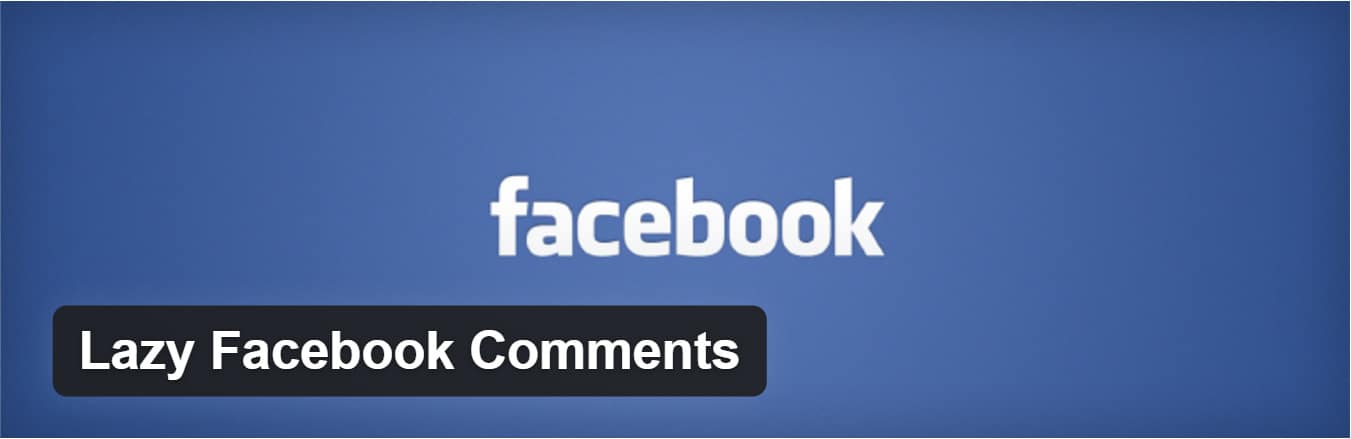
Lazy Facebook Comments ist ein kostenloses Plugin, mit dem du die Kommentare entweder beim Scrollen oder mit einem Klick auf einen Button laden kannst. Dies stellt sicher, dass du die Facebook-Skripte nur dann lädst, wenn sie benötigt werden. Du kannst auch die Anzahl der Kommentare, das Farbschema, die Sprache, die Breite, die Sortierreihenfolge, etc. einstellen.
Zusammenfassung
Kommentare sind ein Kernmerkmal der meisten Blogs, aber ein ausufernder Kommentarbereich kann die Ladegeschwindigkeit deiner Webseite wirklich beeinträchtigen. Du kannst die Kommentare und deine Webseite beschleunigen, indem du die nativen WordPress-Kommentare optimierst und durch Lazy Loading die Kommentare vom anfänglichen Laden der Seite ausschließt.


